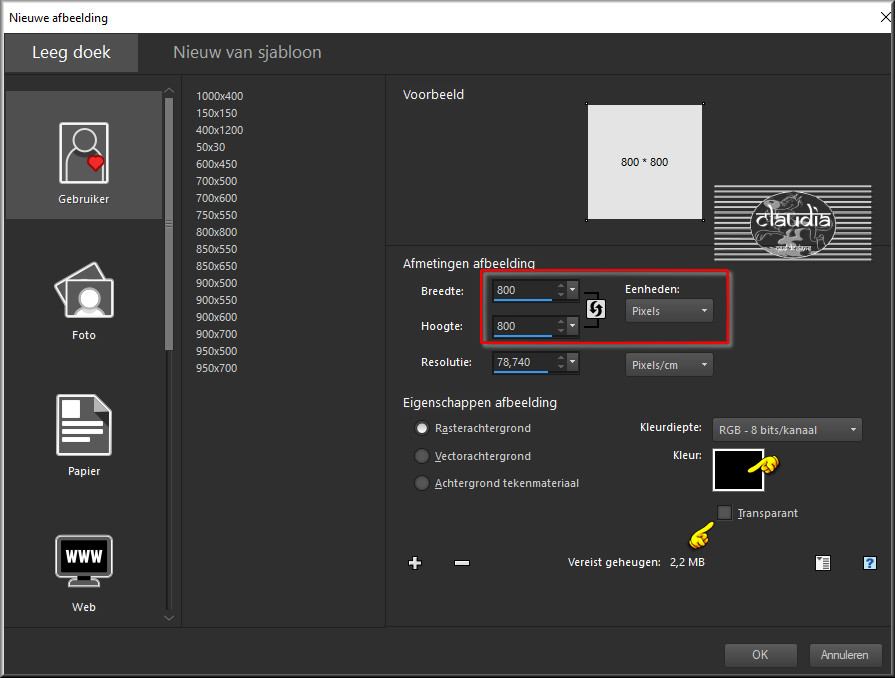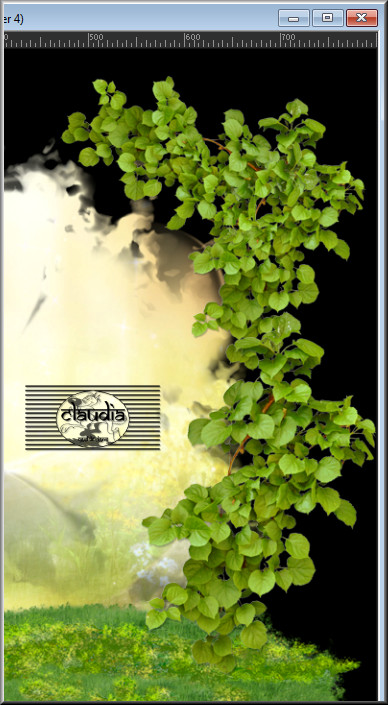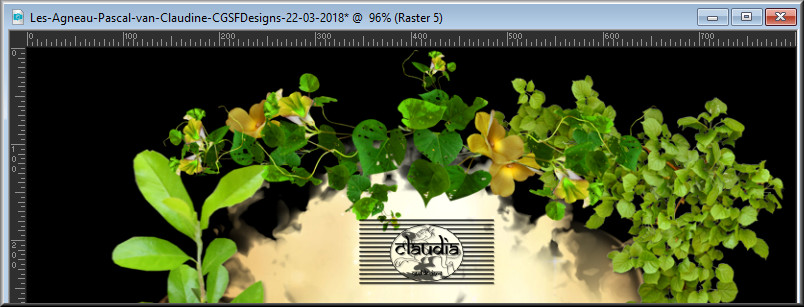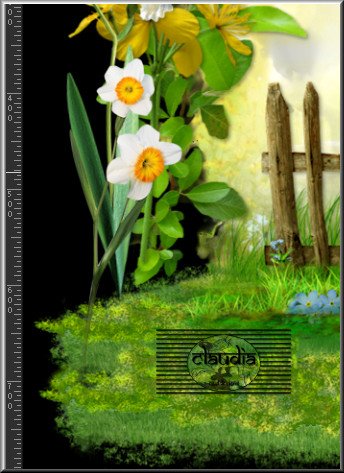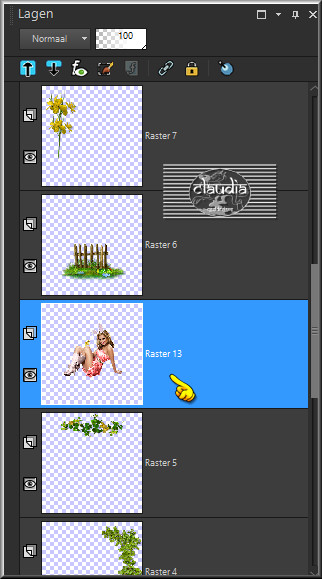Deze tutorial is auteursrechtelijk beschermd door Les Douceurs de Cloclo, alle rechten voorbehouden.
Elke verspreiding, zonder voorafgaande schriftelijke toestemming is geheel verboden.
Elke gelijkenis met een andere tutorial is puur toeval.
Deze les is geschreven in PSP X9 op 22-03-2018.
Ik heb de persoonlijke toestemming van Claudine om haar lessen te vertalen uit het Frans.
Wil je deze vertaling linken, dan moet je Claudine daarvoor persoonlijk toestemming om vragen !!!
Ik ben alleen maar de vertaler, de auteursrechten liggen volledig bij Claudine.
Merci beaucoup Claudine, que je pouvez traduire vos leçons en Néerlandais
Claudia.
Materialen :

Voor deze les dien je zelf een tube te zoeken.
De rest van de materialen zitten in de zip.
De gebruikte Filters in deze les :

- Er worden geen filters gebruikt in deze les.
Kleurenpallet :
Er worden geen specifieke kleuren gebruikt.
Wanneer je met eigen kleuren werkt speel dan met de mengmodus
en/of dekking naar eigen inzicht.
Klik op onderstaande banner om naar de originele les te gaan :


1.
Open een Nieuwe afbeelding van 800 x 800 px, zwart :
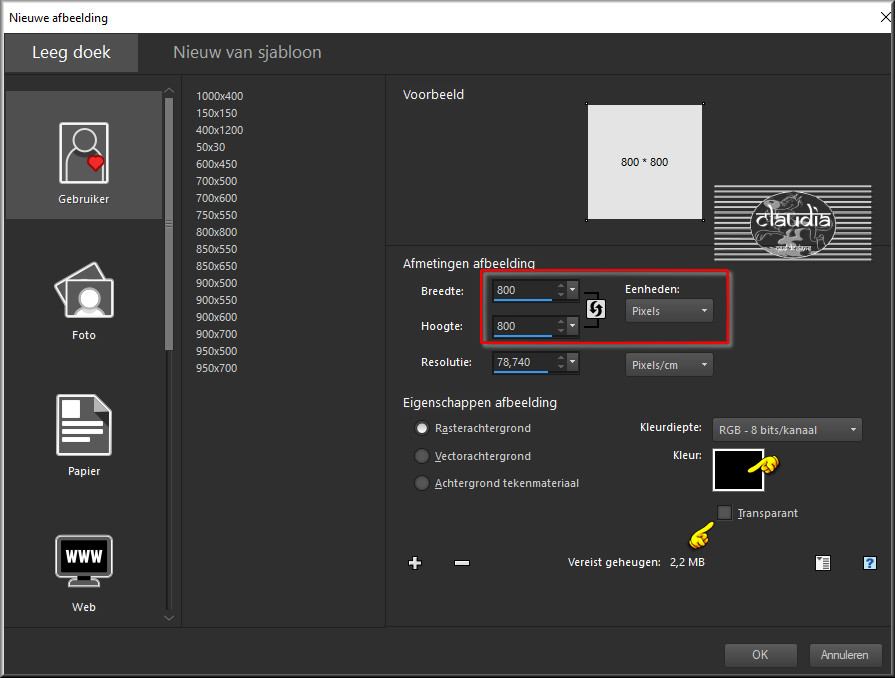
Deze laag wordt aan het einde van de les verwijderd.

2.
Open uit de materialen het scrap-element "fond".
Bewerken - Kopiëren.
Ga terug naar je werkje.
Bewerken - Plakken als nieuwe laag.
Het element staat gelijk goed.

3.
Open uit de materialen het scrap-element "herbe".
Bewerken - Kopiëren.
Ga terug naar je werkje.
Bewerken - Plakken als nieuwe laag.
Plaats het element onderaan op je werkje :

Effecten - 3D Effecten - Slagschaduw :
Verticaal = 2
Horizontaal = 2
Dekking = 35
Vervaging = 5
Kleur = Zwart (#000000)

4.
Open uit de materialen het scrap-element "branche".
Bewerken - Kopiëren.
Ga terug naar je werkje.
Bewerken - Plakken als nieuwe laag.
Plaats het element links op je werkje :

Effecten - 3D Effecten - Slagschaduw : de instellingen staan goed.

5.
Open uit de materialen het scrap-element "branche1".
Bewerken - Kopiëren.
Ga terug naar je werkje.
Bewerken - Plakken als nieuwe laag.
Plaats het element rechts op je werkje :
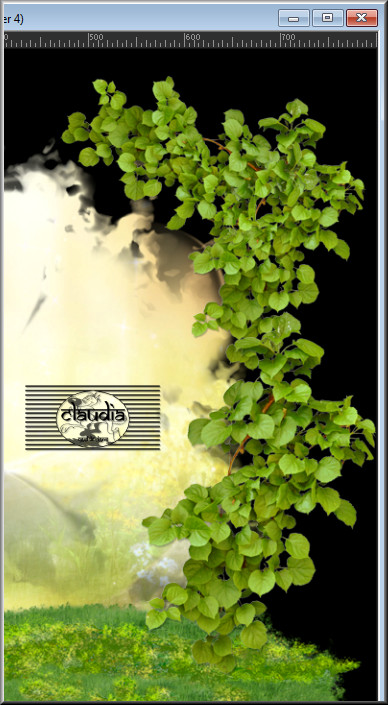
Effecten - 3D Effecten - Slagschaduw : de instellingen staan goed.

6.
Open uit de materialen het scrap-element "fleurs feuille".
Bewerken - Kopiëren.
Ga terug naar je werkje.
Bewerken - Plakken als nieuwe laag.
Plaats het element bovenaan op je werkje :
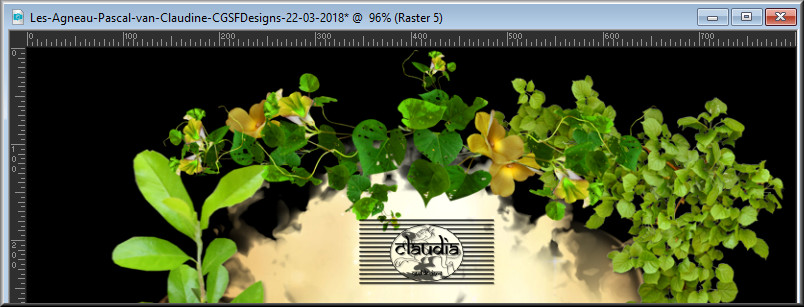
Effecten - 3D Effecten - Slagschaduw : de instellingen staan goed.

7.
Open uit de materialen het scrap-element "barriere".
Bewerken - Kopiëren.
Ga terug naar je werkje.
Bewerken - Plakken als nieuwe laag.
Plaats het element onderaan op je werkje :

Effecten - 3D Effecten - Slagschaduw : de instellingen staan goed.

8.
Open uit de materialen het scrap-element "fleur".
Bewerken - Kopiëren.
Ga terug naar je werkje.
Bewerken - Plakken als nieuwe laag.
Plaats het element links op je werkje :

Effecten - 3D Effecten - Slagschaduw : de instellingen staan goed.

9.
Open uit de materialen het scrap-element "fleur1".
Bewerken - Kopiëren.
Ga terug naar je werkje.
Bewerken - Plakken als nieuwe laag.
Plaats het element links op je werkje :

Effecten - 3D Effecten - Slagschaduw : de instellingen staan goed.

10.
Open uit de materialen het scrap-element "fleur2".
Bewerken - Kopiëren.
Ga terug naar je werkje.
Bewerken - Plakken als nieuwe laag.
Plaats het element links onderaan op je werkje :
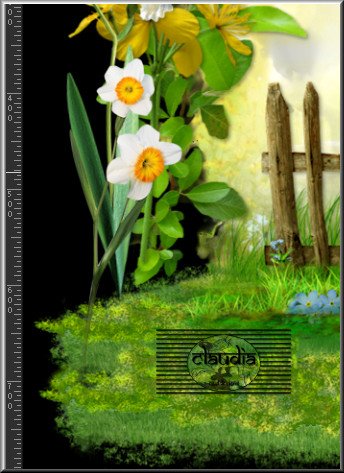
Effecten - 3D Effecten - Slagschaduw : de instellingen staan goed.

11.
Open uit de materialen het scrap-element "fleur3".
Bewerken - Kopiëren.
Ga terug naar je werkje.
Bewerken - Plakken als nieuwe laag.
Plaats het element rechts op je werkje :

Effecten - 3D Effecten - Slagschaduw : de instellingen staan goed.

12.
Open uit de materialen het scrap-element "cluster".
Bewerken - Kopiëren.
Ga terug naar je werkje.
Bewerken - Plakken als nieuwe laag.
Plaats het element links onderaan op je werkje :

Effecten - 3D Effecten - Slagschaduw : de instellingen staan goed.

13.
Open uit de materialen het scrap-element "cluster1".
Bewerken - Kopiëren.
Ga terug naar je werkje.
Bewerken - Plakken als nieuwe laag.
Plaats het element rechts onderaan op je werkje :

Effecten - 3D Effecten - Slagschaduw : de instellingen staan goed.

14.
Open nu jouw zelf gekozen tube.
Bewerken - Kopiëren.
Ga terug naar je werkje.
Bewerken - Plakken als nieuwe laag.
Pas het formaat van de tube naar eigen inzicht aan en verscherp het.
Geef de tube een slagschaduw naar keuze.
Lagen - Schikken - 7 x Omlaag (tot onder de laag met het hekje) :
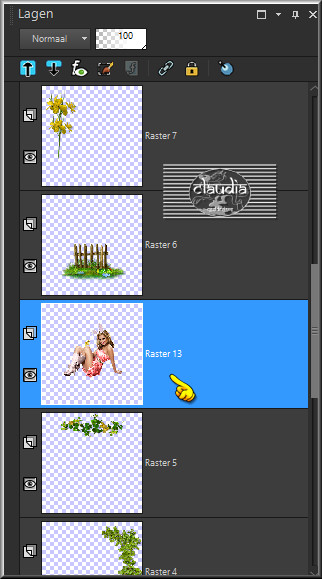

15.
Kijk even of alle elementen naar je zin staan.
Activeer de onderste, zwarte laag en verwijder deze.
Activeer nu de bovenste laag in het Lagenpallet.

16.
Lagen - Nieuwe rasterlaag en plaats hierop je watermerkje e/o copyright.

17.
Lagen - Samenvoegen - Zichtbare lagen samenvoegen.
Sla je werkje op als PNG-formaat en daarmee ben je aan het einde gekomen van deze mooie les van Cloclo.

© Claudia - Maart 2018.